Win10和Win8一樣,在使用系統的搜索功能時,默認會顯示來自網絡的搜索結果,如下圖。而且呢,這個網絡搜索結果是來自微軟自家搜索引擎Bing,並非國人更喜歡的百度。那麼如果我們不想讓搜索結果顯示網絡內容,要怎麼做呢?
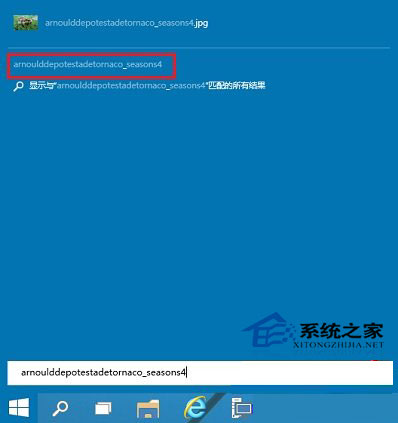
操作方法
第一步、按下Win+C,調出Win10隱藏的Charm欄,點擊裡面的“設置”。也可以在開始菜單中,找到並點擊“電腦設置”打開電腦設置界面。
第二步、在出現的設置界面,點擊右下角“更改電腦設置”。
第三步、在電腦設置界面,點擊左側“搜索和應用”。
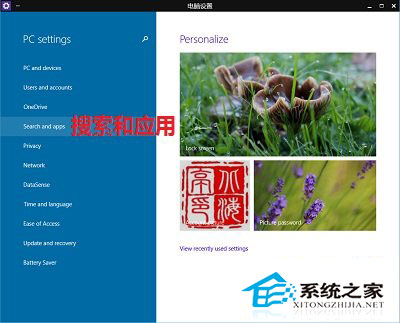
第四步、在搜索和應用界面,點擊左側搜索選項,在右側窗口,將“Get search suggestions and web results from over metered connections(從Bing獲取搜索建議和Web結果)”下面的滑塊,使用鼠標拖動到“Off(關)”位置即可!
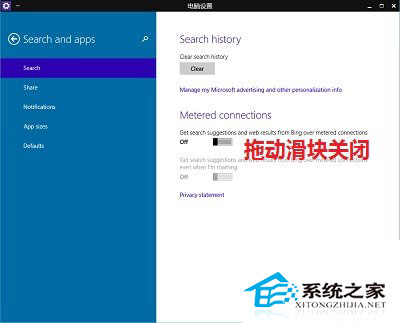
微軟利用Windows操作系統推廣自家的搜索引擎在商業運作上是正常的,但Bing著實不如百度等國內搜索引擎好用,所以若不喜歡就把它關掉吧。